- 公開日:
iPhoneのGmailでアーカイブされたメールを取り出す方法
iPhoneのGmailでアーカイブされたメールを取り出す方法について説明します。
Gmailアプリを開く
iPhoneでGmailアプリを開きます。

メニューをタップ
画面左上のメニューアイコン(三本の横線)をタップします。
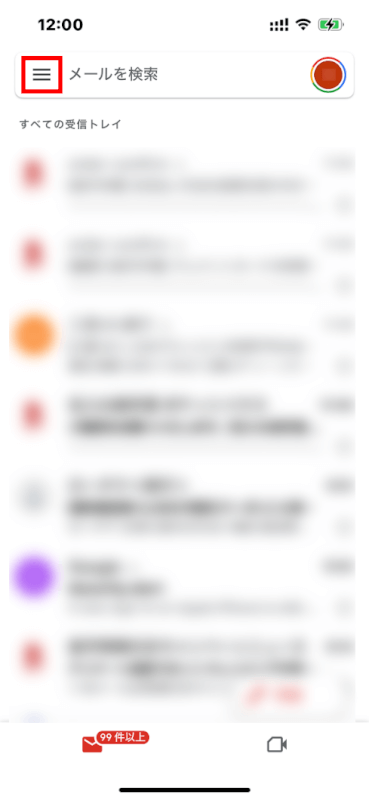
「すべてのメール」に移動
メニューから「すべてのメール」を選択します。
アーカイブされたメールは、通常の受信トレイには表示されませんが、「すべてのメール」で見つけることができます。
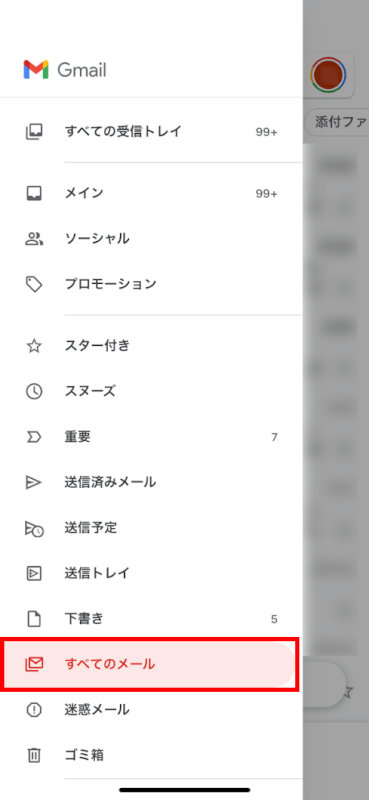
アーカイブされたメールを探す
「すべてのメール」の一覧をスクロールして、取り出したいアーカイブされたメールを探します。
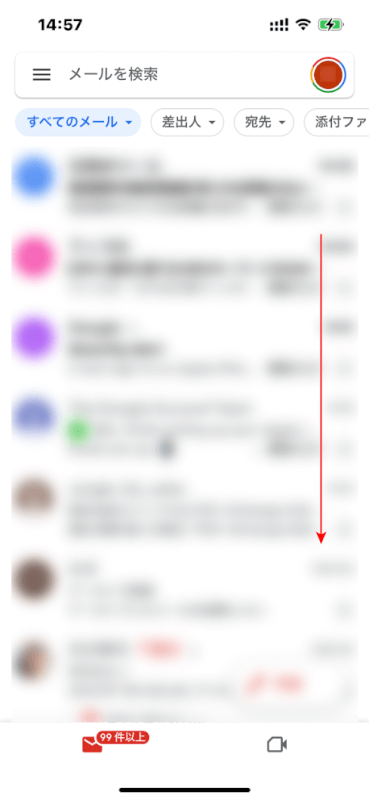
メールを開く
アーカイブされたメールを見つけたら、それをタップして開きます。
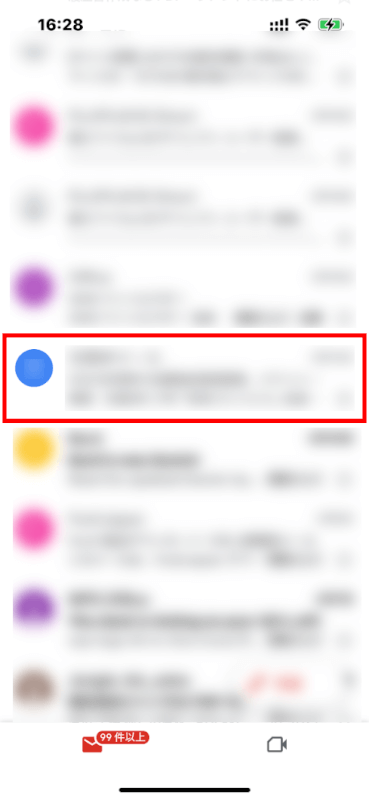
受信トレイに移動するオプションを選択
メールを開いた状態で、画面右上の三点リーダーをタップし、「受信トレイに移動」を選択します。これにより、メールが受信トレイに戻されます。
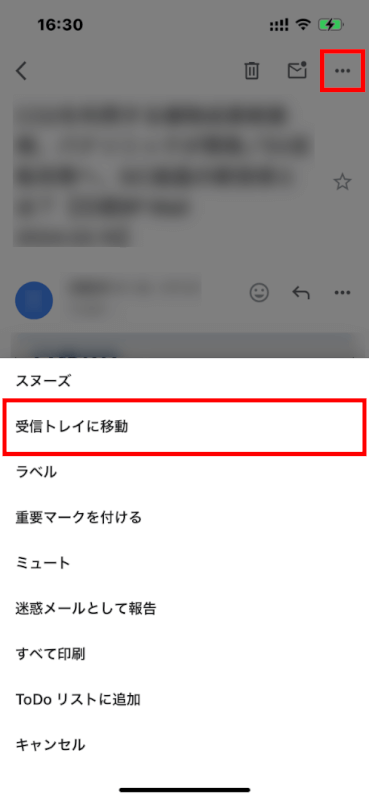
さいごに
これらのステップを実行することで、iPhoneのGmailアプリでアーカイブされたメールを簡単に取り出し、再びアクセスすることができます。
問題は解決できましたか?
記事を読んでも問題が解決できなかった場合は、無料でAIに質問することができます。回答の精度は高めなので試してみましょう。
- 質問例1
- PDFを結合する方法を教えて
- 質問例2
- iLovePDFでできることを教えて

コメント
この記事へのコメントをお寄せ下さい。